Configuración de topologías L2 y L3
La figura 1 muestra la topología L2.
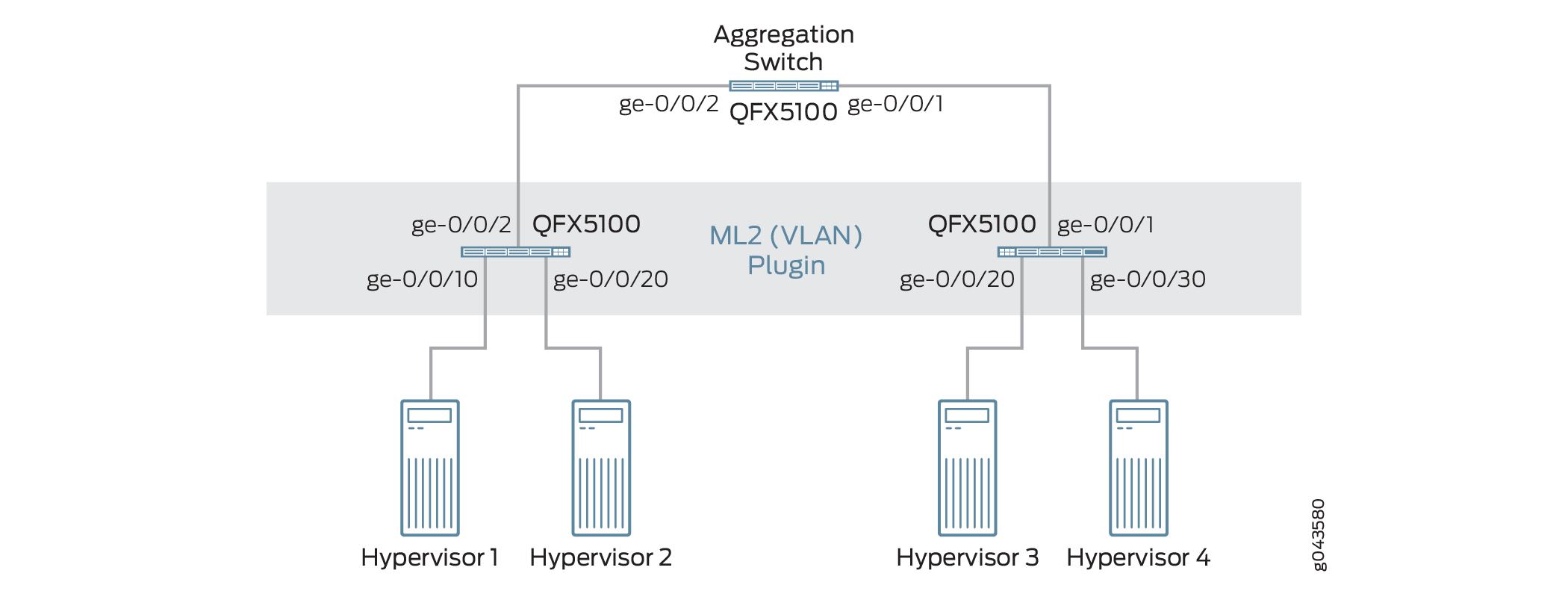 L2
L2
La figura 2 muestra conmutadores como conmutadores1, conmutador2 y conmutadores de agregación, que puede configurar para configurar la topología.
Para configurar una topología, realice los siguientes pasos:
En el conmutador de agregación, establezca las interfaces ge-0/0/1 y ge-0/0/2 en el modo Troncalización All.
En el conmutador 1, configure la interfaz ge-0/0/2 en el modo Troncalización All y habilite el etiquetado de vlan en las interfaces ge-0/0/10 y ge-0/0/20.
En el conmutador 2, configure la interfaz ge-0/0/1 en el modo Troncalización All y habilite el etiquetado de vlan en las interfaces ge-0/0/30 y ge-0/0/20.
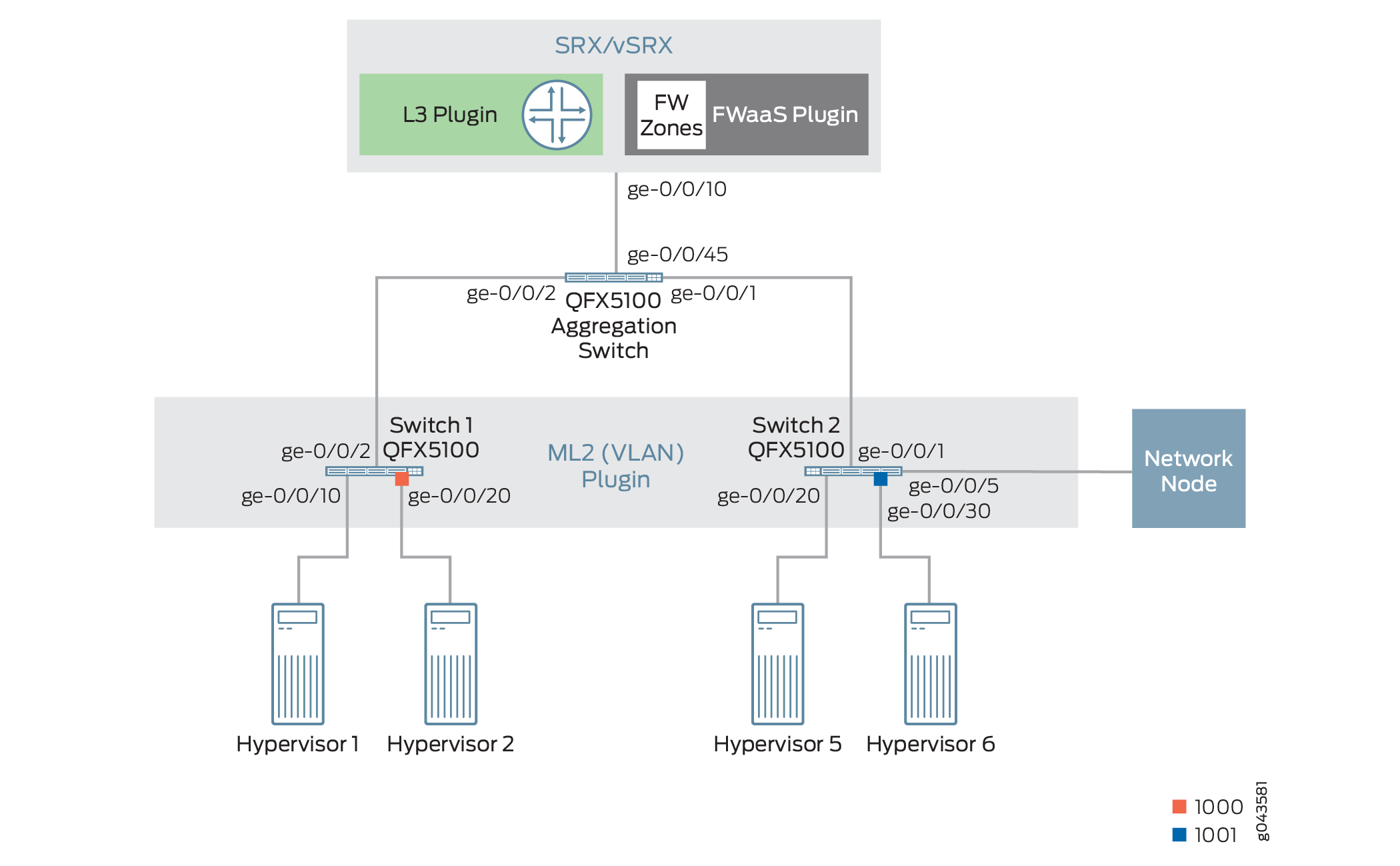 L3
L3
En la Figura 2, el SRX actúa tanto como enrutador como firewall.
Configuración de la topología física
Para configurar la topología física:
- Para configurar el complemento de Juniper Networks con la topología física de referencia, utilice los comandos enumerados en la tabla 1:
Los complementos de Juniper Neutron incluyen herramientas de CLI, que permiten al administrador definir la topología de red. Los complementos dependen de la definición de topología para llevar a cabo la orquestación de red.
Tabla 1: Herramientas de CLI Nombre
Descripción
jnpr_device
Agregar detalles del dispositivo
jnpr_nic_mapping
Agregue una asignación entre alias de red físico (por ejemplo, Physnet1) a la interfaz Ethernet correspondiente en el nodo.
jnpr_switchport_mapping
Agregue una asignación entre el nodo de computación o red y su interfaz Ethernet al conmutador y al puerto al que está conectado.
jnpr_device_port
Defina el puerto de enlace descendente del enrutador o firewall en el que se crea la RVI de interfaz VLAN enrutada (RVI) para cada VLAN inquilino.
jnpr_allocate_device
Defina la asignación de enrutador y firewall a un inquilino o grupo de inquilinos.
jnpr_vrrp_pool
Defina el grupo de VRRP.
- Para agregar dispositivos a la topología, ejecute el siguiente comando en el controlador OpenStack Neutron:
Nota:
Use una credencial de inicio de sesión con privilegio de clase de superusuario en los dispositivos que se agregan a la topología.
admin@controller:~$ jnpr_device add -d device-name or device-IP-address -c {switch, router, firewall} -u username -p device-password - Para agregar y ver los conmutadores que se agregan a la topología, ejecute el siguiente comando en el controlador OpenStack Neutron:
Nota:
En la topología física, los conmutadores 1 y 2 se conectan a los hipervisores.
- Para agregar el Conmutador 1 a la topología, ejecute el siguiente comando en el controlador OpenStack Neutron::
admin@controller:~$ jnpr_device add -d switch1.juniper.net -c switch -u root -p root-password +---------------------+---------------+-------------+---------+-------+------+---------------+ | Device | Ip | Device Type | model | login | vtep | vrrp_priority | +---------------------+---------------+-------------+---------+-------+------+---------------+ | switch1.juniper.net | 10.107.52.136 | switch | qfx3500 | root | 0 | 0 | +---------------------+---------------+-------------+---------+-------+------+---------------+
- Para agregar conmutador2 a la topología, ejecute el siguiente comando en el controlador OpenStack Neutron:
admin@controller:~$ jnpr_device add -d switch2.juniper.net -c switch -u root -p password +---------------------+---------------+-------------+---------+-------+------+---------------+ | Device | Ip | Device Type | model | login | vtep | vrrp_priority | +---------------------+---------------+-------------+---------+-------+------+---------------+ | switch2.juniper.net | 10.107.52.137 | switch | qfx3500 | root | 0 | 0 | +---------------------+---------------+-------------+---------+-------+------+---------------+
- Para ver los conmutadores que se agregan a la topología, ejecute el siguiente comando en el controlador OpenStack Neutron:
admin@controller:~$ jnpr_device list +---------------------+---------------+-------------+---------+-------+------+---------------+ | Device | Ip | Device Type | model | login | vtep | vrrp_priority | +---------------------+---------------+-------------+---------+-------+------+---------------+ | switch1.juniper.net | 10.107.52.136 | switch | qfx3500 | root | 0 | 0 | | switch2.juniper.net | 10.107.52.137 | switch | qfx3500 | root | 0 | 0 | +---------------------+---------------+-------------+---------+-------+------+---------------+
- Para agregar el Conmutador 1 a la topología, ejecute el siguiente comando en el controlador OpenStack Neutron::
- Para agregar enrutadores a la topología, ejecute el siguiente comando en el controlador OpenStack Neutron:
Nota:
En la topología física que se muestra en la figura 2, el SRX actúa tanto como enrutador como firewall.
admin@controller:~$ jnpr_device add -d srx.juniper.net -c router -u root -p password +-----------------+---------------+-------------+-------+-------+------+---------------+ | Device | Ip | Device Type | model | login | vtep | vrrp_priority | +-----------------+---------------+-------------+-------+-------+------+---------------+ | srx.juniper.net | 10.107.23.103 | router | srx | root | 0 | 0 | +-----------------+---------------+-------------+-------+-------+------+---------------+
- Para agregar firewall a la topología, ejecute el siguiente comando en el controlador OpenStack Neutron:
admin@controller:~$ jnpr_device add -d srx.juniper.net -c firewall -u root -p password +-----------------+---------------+-------------+-------+-------+------+---------------+ | Device | Ip | Device Type | model | login | vtep | vrrp_priority | +-----------------+---------------+-------------+-------+-------+------+---------------+ | srx.juniper.net | 10.107.23.103 | firewall | srx | root | 0 | 0 | | srx.juniper.net | 10.107.23.103 | router | srx | root | 0 | 0 | +-----------------+---------------+-------------+-------+-------+------+---------------+
- Defina la NIC a la asignación de red física para cada hipervisor.
En OpenStack, generalmente se define un alias para la red física y su puente asociado mediante el uso de la siguiente configuración en el archivo en
/etc/neutron/plugins/ml2/ml2_conf.iniel nodo de red y en todos los nodos de computación:[ovs] tenant_network_type = vlan bridge_mappings = physnet1:br-eth1
Dado que puede conectar el puente br-eth1 a cualquier interfaz física, debe agregar el vínculo entre el br-eth1 del puente y la interfaz física a la topología mediante el siguiente comando:
admin@controller:~$ jnpr_nic-mapping add -H compute-hostname -b physical-network-alias-name -n NIC
- Para agregar el hipervisor 1 a la topología, ejecute el siguiente comando en el controlador OpenStack Neutron:
admin@controller:~$ jnpr_nic_mapping add -H hypervisor1.juniper.net -b physnet1 -n eth1
Agregar asignación
+---------------+------------+------+ | Host | BridgeName | Nic | +---------------+------------+------+ | 10.107.65.101 | physnet1 | eth1 | +---------------+------------+------+
- Para agregar el hipervisor 2 a la topología, ejecute el siguiente comando en el controlador OpenStack Neutron:
admin@controller:~$ jnpr_nic_mapping add -H hypervisor2.juniper.net -b physnet1 -n eth1
Agregar asignación
+---------------+------------+------+ | Host | BridgeName | Nic | +---------------+------------+------+ | 10.107.65.102 | physnet1 | eth1 | +---------------+------------+------+
- Para agregar el hipervisor 5 a la topología, ejecute el siguiente comando en el controlador OpenStack Neutron:
Nota:
El hipervisor 5 está mapeado a physnet1-- br-eth1 -- eth2.
admin@controller:~$ jnpr_nic_mapping add -H hypervisor5.juniper.net -b physnet1 -n eth2
Agregar asignación
+---------------+------------+------+ | Host | BridgeName | Nic | +---------------+------------+------+ | 10.107.65.105 | physnet1 | eth2 | +---------------+------------+------+
- Para agregar el hipervisor 6 a la topología, ejecute el siguiente comando en el controlador OpenStack Neutron:
admin@controller:~$ jnpr_nic_mapping add -H hypervisor6.juniper.net -b physnet1 -n eth1
Agregar asignación
+---------------+------------+------+ | Host | BridgeName | Nic | +---------------+------------+------+ | 10.107.65.106 | physnet1 | eth1 | +---------------+------------+------+
- Para agregar un nodo de red a la topología, ejecute el siguiente comando en el controlador OpenStack Neutron:
admin@controller:~$ jnpr_nic_mapping add -H networknode.juniper.net -b physnet1 -n eth1
Agregar asignación
+---------------+------------+------+ | Host | BridgeName | Nic | +---------------+------------+------+ | 10.108.10.100 | physnet1 | eth1 | +---------------+------------+------+
- Para ver todas las asignaciones, ejecute el siguiente comando en el controlador OpenStack Neutron:
admin@controller:~$ jnpr_nic_mapping list +---------------+------------+------+ | Host | BridgeName | Nic | +---------------+------------+------+ | 10.107.65.101 | physnet1 | eth1 | | 10.107.65.102 | physnet1 | eth1 | | 10.107.65.105 | physnet1 | eth2 | | 10.107.65.106 | physnet1 | eth1 | | 10.108.10.100 | physnet1 | eth1 | +---------------+------------+------+
- Para agregar el hipervisor 1 a la topología, ejecute el siguiente comando en el controlador OpenStack Neutron:
- Defina la asignación desde la computación al conmutador.
Para configurar las VLAN en los conmutadores, el complemento ML2 debe determinar el puerto del conmutador en el que está conectado el hipervisor a través de su interfaz Ethernet. Esto proporciona al plug-in una vista general de la topología entre physnet1 -- br-eth1 -- eth1 -- Conmutador-x: ge-0/0/x. Puede determinar esta información habilitando LLDP o configurándola mediante el siguiente comando:
admin@controller:~$ jnpr_switchport_mapping add -H compute-hostname -n NIC -s switch-IP-address or switch-name -p switch-port
- Para asignar el hipervisor 1 al conmutador 1, ejecute el siguiente comando en el controlador OpenStack Neutron:
admin@controller:~$ jnpr_switchport_mapping add -H hypervisor1.juniper.net -n eth1 -s switch1.juniper.net -p ge/0/0/10 Database updated with switch port binding +---------------+------+---------------+-----------+-----------+ | Host | Nic | Switch | Port | Aggregate | +---------------+------+---------------+-----------+-----------+ | 10.107.65.101 | eth1 | 10.107.52.136 | ge/0/0/10 | | +---------------+------+---------------+-----------+-----------+
- Para asignar el hipervisor 2 al conmutador 1, ejecute el siguiente comando en el controlador OpenStack Neutron:
admin@controller:~$ jnpr_switchport_mapping add -H hypervisor2.juniper.net -n eth1 -s switch1.juniper.net -p ge/0/0/20 Database updated with switch port binding +---------------+------+---------------+-----------+-----------+ | Host | Nic | Switch | Port | Aggregate | +---------------+------+---------------+-----------+-----------+ | 10.107.65.102 | eth1 | 10.107.52.136 | ge/0/0/20 | | +---------------+------+---------------+-----------+-----------+
- Para asignar el hipervisor 5 al conmutador 2, ejecute el siguiente comando en el controlador OpenStack Neutron:
admin@controller:~$ jnpr_switchport_mapping add -H hypervisor5.juniper.net -n eth2 -s switch2.juniper.net -p ge/0/0/20
Base de datos actualizada con enlace de puerto de conmutador
+---------------+------+---------------+-----------+-----------+ | Host | Nic | Switch | Port | Aggregate | +---------------+------+---------------+-----------+-----------+ | 10.107.65.105 | eth2 | 10.107.52.137 | ge/0/0/20 | | +---------------+------+---------------+-----------+-----------+
- Para asignar el hipervisor 6 al conmutador 2, ejecute el siguiente comando en el controlador OpenStack Neutron:
admin@controller:~$ jnpr_switchport_mapping add -H hypervisor6.juniper.net -n eth1 -s switch2.juniper.net -p ge/0/0/30
Base de datos actualizada con enlace de puerto de conmutador
+---------------+------+---------------+-----------+-----------+ | Host | Nic | Switch | Port | Aggregate | +---------------+------+---------------+-----------+-----------+ | 10.107.65.106 | eth1 | 10.107.52.137 | ge/0/0/30 | | +---------------+------+---------------+-----------+-----------+
- Para asignar un nodo de red al conmutador 2, ejecute el siguiente comando en el controlador OpenStack Neutron:
admin@controller:~$ jnpr_switchport_mapping add -H networknode.juniper.net -n eth1 -s switch2.juniper.net -p ge/0/0/5
Base de datos actualizada con enlace de puerto de conmutador
+---------------+------+---------------+----------+-----------+ | Host | Nic | Switch | Port | Aggregate | +---------------+------+---------------+----------+-----------+ | 10.108.10.100 | eth1 | 10.107.52.137 | ge/0/0/5 | | +---------------+------+---------------+----------+-----------+
- Para enumerar todas las asignaciones, ejecute el siguiente comando en el controlador OpenStack Neutron:
admin@controller:~$ jnpr_switchport_mapping list +---------------+------+---------------+-----------+-----------+ | Host | Nic | Switch | Port | Aggregate | +---------------+------+---------------+-----------+-----------+ | 10.107.65.101 | eth1 | 10.107.52.136 | ge/0/0/10 | | | 10.107.65.102 | eth1 | 10.107.52.136 | ge/0/0/20 | | | 10.107.65.105 | eth2 | 10.107.52.137 | ge/0/0/20 | | | 10.107.65.106 | eth1 | 10.107.52.137 | ge/0/0/30 | | | 10.108.10.100 | eth1 | 10.107.52.137 | ge/0/0/5 | | +---------------+------+---------------+-----------+-----------+
- Para asignar el hipervisor 1 al conmutador 1, ejecute el siguiente comando en el controlador OpenStack Neutron:
- Defina el puerto de enlace descendente en el dispositivo SRX (enrutador) en el que el complemento crea la RVI.
Puede actualizar la base de datos de complementos con el puerto del dispositivo SRX al que está conectado el conmutador de agregación mediante el siguiente comando:
admin@controller:~$ jnpr_device_port -d SRX-device-name or switch-IP -p srx-port-name -t port_type: Downlink
- Para agregar el puerto de enlace descendente del dispositivo SRX a la topología, ejecute el siguiente comando en el controlador OpenStack Neutron:
admin@controller:~$ jnpr_device_port add -d srx.juniper.net -p ge-0/0/10 -t Downlink +---------------+-----------+---------------+ | Device | port | port_type | +---------------+-----------+---------------+ | 10.107.23.103 | ge-0/0/10 | downlink_port | +---------------+-----------+---------------+
- Para agregar el puerto de enlace descendente del dispositivo SRX a la topología, ejecute el siguiente comando en el controlador OpenStack Neutron:
- Crear un grupo de VRRP
El complemento L3 admite alta disponibilidad a través de VRRP. Para usar esta funcionalidad, debe crear un grupo VRRP y asignar solo uno de los dispositivos del grupo a un inquilino mediante el
jnpr_allocate_devicecomando.Realice los siguientes pasos para crear un conjunto de VRRP:
- Para agregar enrutadores, ejecute el siguiente comando en el controlador OpenStack Neutron:
admin@controller:~$ jnpr_device add -d 10.20.30.40 -c router -u root -p password +-----------------+---------------+-------------+-------+-------+------+---------------+ | Device | Ip | Device Type | model | login | vtep | vrrp_priority | +-----------------+---------------+-------------+-------+-------+------+---------------+ | 10.20.30.40 | 10.20.30.40 | router | srx | root | 0 | 0 | +-----------------+---------------+-------------+-------+-------+------+---------------+ admin@controller:~$ jnpr_device add -d 10.20.30.41 -c router -u root -p password +-----------------+---------------+-------------+-------+-------+------+---------------+ | Device | Ip | Device Type | model | login | vtep | vrrp_priority | +-----------------+---------------+-------------+-------+-------+------+---------------+ | 10.20.30.41 | 10.20.30.41 | router | srx | root | 0 | 0 | +-----------------+---------------+-------------+-------+-------+------+---------------+
- Para crear grupos VRRP, ejecute el siguiente comando en el controlador OpenStack Neutron:
admin@controller:~$ jnpr_vrrp_pool add –d 10.20.30.40 –p tenant1_pool1 +----------------------------------+-----------------+ | Device ID | VRRP POOL NAME | +----------------------------------+-----------------+ | 10.20.30.40 | tenant1_pool1 | +----------------------------------+-----------------+ admin@controller:~$ jnpr_vrrp_pool add –d 10.20.30.41 –p tenant1_pool1 +----------------------------------+-----------------+ | Device ID | VRRP POOL NAME | +----------------------------------+-----------------+ | 10.20.30.41 | tenant1_pool1 | +----------------------------------+-----------------+ admin@controller:~$ jnpr_vrrp_pool list +---------------+----------------+ | Device ID | VRRP POOL NAME | +---------------+----------------+ | 10.20.30.40 | tenant1_pool1 | | 10.20.30.41 | tenant1_pool1 | +---------------+----------------+
- Para definir la asignación de dispositivos a un inquilino o un grupo de inquilinos, ejecute el siguiente comando en el controlador OpenStack Neutron:
admin@controller:~$ jnpr_allocate_device add –t tenant-project_id -d device-hostname-or-IP-address admin@controller:~$ jnpr_allocate_device add –t e0d6c7d2e25943c1b4460a4f471c033f –d 10.20.30.40 +----------------------------------+---------------+ | Tenant ID | Device IP | +----------------------------------+---------------+ | e0d6c7d2e25943c1b4460a4f471c033f | 10.20.30.40 | +----------------------------------+---------------+
Para usar un dispositivo como el dispositivo predeterminado para varios inquilinos, ejecute el siguiente comando en el controlador OpenStack Neutron y establezca el inquilino como predeterminado. Por ejemplo:
admin@controller:~$ jnpr_allocate_device add –t default –d 10.20.30.40 +----------------------------------+---------------+ | Tenant ID | Device IP | +----------------------------------+---------------+ | default | 10.20.30.40 | +----------------------------------+---------------+
- Para agregar enrutadores, ejecute el siguiente comando en el controlador OpenStack Neutron:
